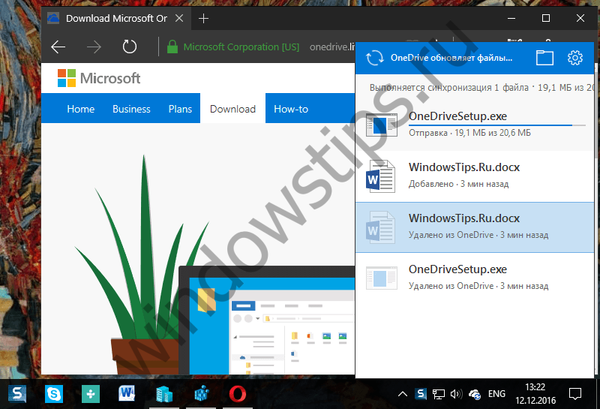Вам ніколи не доводилося задаватися питанням, чому в однієї групи користувачів Windows 10 іконка вбудованого Захисника видно в системному треї, а в іншої групи її не видно? Причина оной різниці полягає в способі установки системи.
Вам ніколи не доводилося задаватися питанням, чому в однієї групи користувачів Windows 10 іконка вбудованого Захисника видно в системному треї, а в іншої групи її не видно? Причина оной різниці полягає в способі установки системи.
У тих, хто виконував чисту установку з завантажувального диска або флешки, значка немає, так як за замовчуванням при цьому способі установки Windows не створює відповідний ключ в розділі реєстру, що відповідає за автозавантаження. А от у випадку установки Windows 10 шляхом оновлення існуючої версії, значок Захисника буде відображатися, хоча в деяких збірках можливо і зворотне.
Включаємо значок Defender в "чисто" встановленою Windows 10
Відкрийте редактор реєстру і розгорніть ось цю гілку:
HKEY_CURRENT_USER / SOFTWARE / Microsoft / Windows / CurrentVersion / Run

Створіть в підрозділі Run новий параметр строкового типу і назвіть його Windows Defender, а в якості його значення встановіть шлях до виконуваного файлу Захисника. Виглядати він повинен таким чином:
"% ProgramFiles% \ Windows Defender \ MSASCui.exe" -runkey

Щоб зміни вступили в силу, перезавантажте комп'ютер або вийдіть і заново увійдіть до свого облікового запису.
Якщо значок у вас відображається, але Захисником ви не користуєтеся, то є сенс його відключити. Для цього видаліть в вищезгаданому підрозділі реєстру, а також в HKEY_LOCAL_MACHINE \ SOFTWARE \ Microsoft \ Windows \ CurrentVersion \ Run всі параметри, що містять шлях до виконуваного файлу MSASCui.exe.
Відмінного Вам дня!